增加物理内存条、更换更大容量的内存条、优化虚拟内存设置等。在电脑的使用过程中,内存是影响性能的重要因素。如果你的电脑在运行多任务时速度缓慢或频繁卡顿,可能是内存不足导致的。增加或优化内存是提升电脑性能的有效方法。
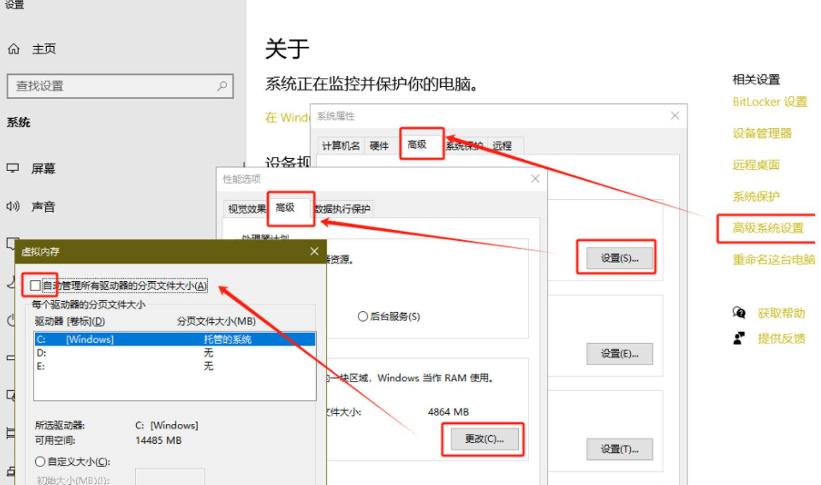
一、内存的基本概念
内存(RAM,即随机存取存储器)是电脑用来临时存储数据的组件。它以高速读取和写入数据为核心任务,为CPU提供正在使用的数据和程序。内存的容量越大,电脑能够同时处理的数据量就越多,从而提升整体的响应速度和多任务处理能力。
二、提高电脑内存的方法
1. 增加物理内存条
检查主板插槽
查看电脑主板上是否有可用的内存插槽。如果有空余插槽,可以直接增加内存条。
选择合适的内存类型
当前主流的内存类型有DDR4和DDR5。在购买之前,确认主板支持的内存类型和频率,确保选择合适的内存条。容量方面,可以选择8GB、16GB甚至更高的内存条。
2. 更换更大容量的内存条
替换旧内存条
如果电脑已经没有空余插槽,可以考虑更换现有的内存条。比如,将8GB的内存条替换为16GB或32GB的更大容量的内存条。
安装新内存条
更换内存条相对简单:关闭电脑电源,打开机箱,取下旧内存条并插入新的内存条,确保安装到位即可。
3. 优化虚拟内存设置
设置虚拟内存
虚拟内存是一种利用硬盘空间来模拟内存的方法。在Windows系统中,可以通过控制面板调整虚拟内存的大小。通常建议设置为物理内存的1.5到2倍。
增强系统稳定性
虚拟内存可以在内存不足时帮助系统稳定运行,但其速度远不及物理内存,因此不应过度依赖。
4. 关闭不必要的程序和服务
管理后台进程
打开任务管理器(Ctrl + Shift + Esc),查看有哪些应用程序和后台服务占用了大量内存。
关闭无关进程
关闭不必要的进程和程序,可以释放更多的内存空间,提高系统运行效率。
5. 升级操作系统
选择更高版本的操作系统
有些老旧操作系统(如Windows 7)对内存管理效率不高。升级到Windows 10或更高版本的系统可以显著改善内存的使用效率。
优化内存分配
新版本操作系统通常在内存分配和资源管理上更智能化,有助于提高系统整体性能。
6. 使用内存优化软件
选择合适的优化工具
目前有不少内存清理和优化软件,如CCleaner、Wise Memory Optimizer等,可以帮助释放内存空间,提高内存利用率。
定期清理和优化
虽然这些软件的效果因品牌而异,但有些工具确实能帮助系统保持流畅,特别是在长时间运行后。
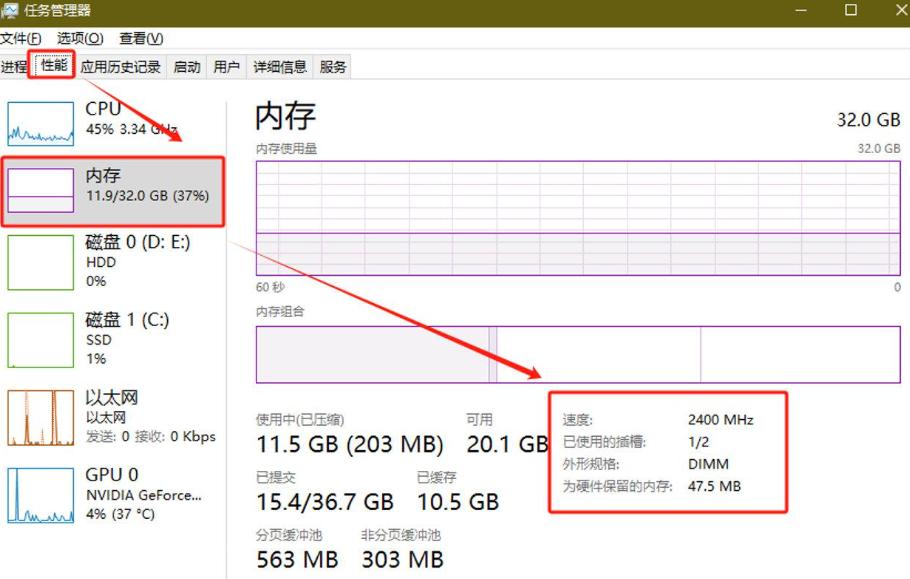
三、提升内存时的注意事项
1. 确保兼容性
在购买内存条之前,务必确认新内存与主板的兼容性。可以参考主板手册或在官网查询支持的内存型号和规格。
2. 合理控制预算
内存的价格因品牌、类型和容量而异。根据自己的需求和预算选择合适的内存规格,避免超支。
3. 了解用户需求
确认自己实际需要的内存大小。对于普通办公用户,8GB通常足够;而对于游戏玩家或专业设计用户,16GB或以上的内存更为合适。
四、常见问题解答
1. 选择多少内存条合适?
一般来说,16GB内存足以应对大多数用户的需求。如果是专业的图形设计或需要运行大型游戏,建议选择32GB或更高。
2. 内存条的频率是否重要?
内存的频率决定了数据传输的速度。频率越高,数据处理速度越快,但实际效果还取决于CPU和主板的支持情况,频率过高也可能无法完全发挥其优势。
3. 笔记本电脑可以更换内存吗?
大部分笔记本支持更换内存,但超薄笔记本(如部分Ultrabook)和苹果MacBook的内存可能是焊接在主板上的,无法自行更换。
4. 虚拟内存可以提升性能吗?
虚拟内存可以在RAM不足时帮助系统更稳定地运行,但它无法替代物理内存的速度,因此不应过度依赖虚拟内存来解决性能问题。
5. 如何查看内存的使用情况?
在Windows系统中,可以按下Ctrl + Shift + Esc组合键打开任务管理器,在“性能”选项卡中查看内存的使用情况,包括已用内存、空闲内存等信息。
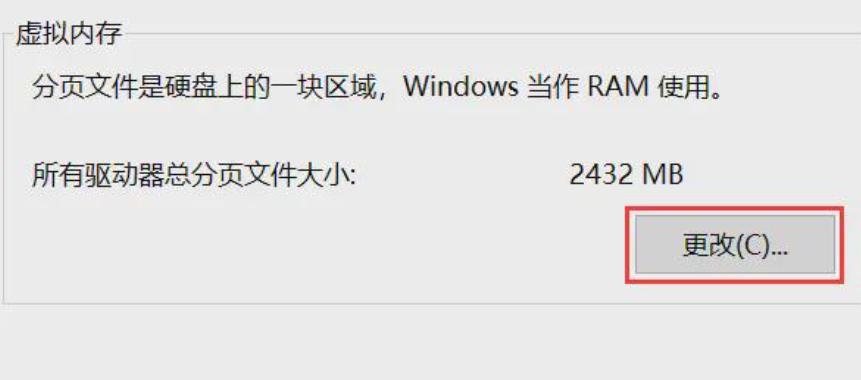
增加或优化电脑内存是提升系统性能的有效途径之一。通过增加物理内存、更换更大容量内存条、优化虚拟内存设置以及合理管理后台进程,用户可以显著改善电脑的运行速度和稳定性。在选择内存时,应注意兼容性和需求匹配,以确保投资的价值。如果你需要更多关于内存升级的详细指导和技巧,请访问云骑士系统网站,我们将为你提供专业的技术支持和解决方案。


